오늘은 네이버를 보다 더 안전하게 사용하기 위한 2단계 인증방법을 설명하려고 합니다. 최근 구글과 페이스북을 안전하게 사용하기 위한 2단계 인증설정하는 방법을 포스팅한데 이어서 네이버 로그인 2단계 인증 또한 정리해보게 되었습니다. 네이버를 사용하지 않는 우리나라 사람은 거의 없고.. 또 국내 웹사이트에서 자체 로그인을 사용하지 않고 네이버 로그인을 통해 서비스를 제공하는 경우도 늘어나고 있어서 네이버 로그인을 안전하게 할 방법은 꼭 확보가 되어야 한다고 생각됩니다.
구글,페이스북과 마찬가기로 네이버도 유사한 형태의 2단계 인증서비스를 제공하고 있습니다. 제 경우 페이스북, 구글과 마찬가지로 네이버의 2단계 인증서비스를 사용하고 있습니다.
■ 네이버 로그인 2단계 인증이란
네이버 로그인 2단계 인증이란 PC에서 웹브라우저를 이용하여 네이버에 로그인할 경우, 아이디와 패스워드만 입력하면 바로 접속되는 것이 아니라 본인소유의 스마트폰에서 추가 인증을 해주어야 비로소 네이버에 접속되는 방식을 말합니다. 즉 2단계 인증을 설정해두면 네이버 아이디, 패스워드가 다른 사람에게 노출된다고 해도 본인의 네이버 아이디가 도용/악용되는 것을 차단할 수 있습니다. 저는 2단계 인증서비스는 페이스북뿐 아니라 구글, 마이크로소프트, 네이버에서도 적용시켜 사용함으로써 계정을 좀더 안전하게 지키고 있습니다.
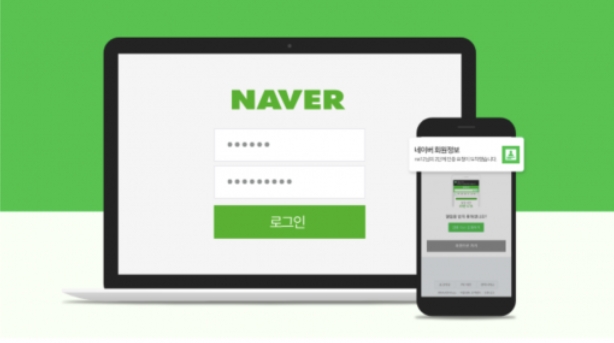
※ 네이버에서는 2단계 인증 뿐 아니라 좀더 사용하기 편리한 일회용 로그인 방법도 제공하고 있습니다. 네이버의 일회용 로그인은 2단계 인증은 아니지만 거의 유사한 효과를 낼 수 있는 방법입니다. 기존의 네이버 아이디/패스워드는 아예 입력할 필요가 없고 스마트폰에 뜬 일회용 비밀번호(8자리)만 입력하면 바로 사용이 가능한 방법입니다. 편의성 면에서는 구글 2중 인증보다 나은 것 같기도 합니다. 물론 2단계 인증이 좀더 안전합니다. ^^ 네이버의 일회용 로그인도 사용해보시길 권해드립니다. ^^
■ 네이버 로그인을 2단계 인증으로 강화하는 방법
저는 기존에 2단계 인증을 사용하고 있었기 때문에 먼저 2단계 인증을 중지해야 했습니다. 2단계 인증을 중지하는 방법은 이 글을 아래쪽에 기록해두었으니 참고하시기 바랍니다.
1.네이버에 접속한 상태에서 접속하고 나서 [내정보]메뉴에 들어갑니다.
① 네이버에 로그인하고 나서 화면 오른쪽 상단의 [내정보]를 누르면 메뉴가 나옵니다
② 메뉴아래쪽에 있는 [설정]메뉴를 클릭해주세요

2.[내정보 > 보안설정]메뉴에서 2단계 인증 [설정하기]를 시작합니다.
① 내정보 화면의 [보안설정] 메뉴로 이동합니다.
② 맨 위 비밀번호 메뉴 중 [2단계 인증] 오른쪽의 [설정하기]버튼을 클릭합니다.

③ 2단계 인증 과정을 도표로 설명하는 화면이 나오는데 [다음]을 클릭해주세요
– 네이버 로그인을 2단계 인증을 이용해서 사용하는 방법이 설명되어 있습니다.

2. 2단계 인증 기기 설정
네이버 2단계 인증 알림을 받을 수 있는 기기를 선택합니다.
① 네이버에 로그인된 모바일 단말기 목록이 나타나는데.. 이중 알림을 받고자 하는 모바일 단말기를 선택합니다
※ 네이버는 오직 하나의 단말기에서만 2단계 인증알림을 받을 수 있습니다.
② 단말기를 선택했으면 [다음]버튼을 클릭합니다.
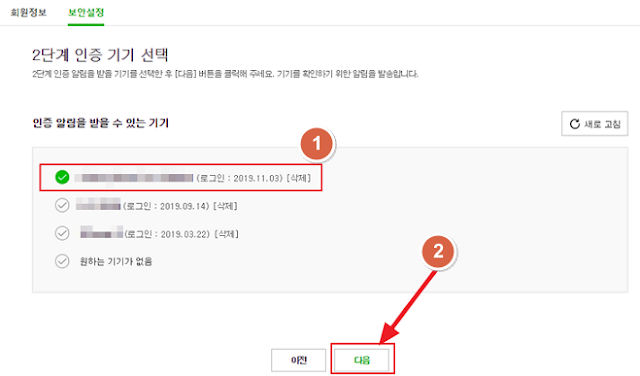
3. 지정된 모바일 단말기로 인증알림 메시지가 전송됩니다.
① 2번 항목에서 지정된 모바일단말기로 인증알림 메시지가 전송됩니다.
– 10분내에 승인을 하지 않으면 그 이후에는 승인버튼을 눌러도 로그인되지 않습니다.
② 알림을 받지 못했거나 10분이 지났으면 아래쪽의 [알림 다시 보내기]버튼을 클릭해주세요
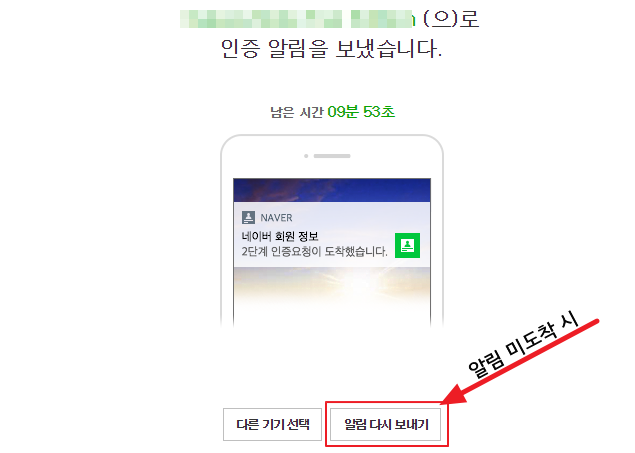
4. 스마트폰에서 인증알림 메시지를 확인하고 [예]를 선택합니다.
① 2단계 인증요청을 한 아이디와 요청 단말기/웹브라우저, IP등을 확인합니다.
② 인증요청이 정확하다면 [예]버튼을 선태해주세요
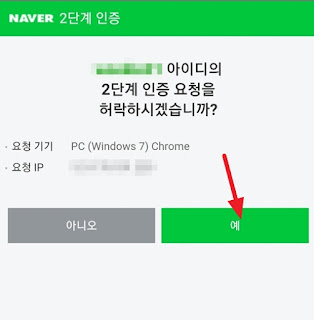
5. PC에서 비밀번호 재확인을 해주시면 2단계 인증설정이 마무리됩니다.
① 비밀번호 재확인창이 뜨는데.. 네이버 비밀번호를 입력해주시면 됩니다.
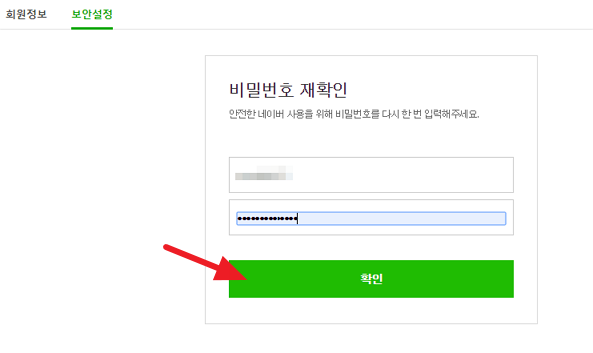
② 보안설정창에 “2단계 인증설정을 완료했다”는 메시지가 보입니다.

■ 실제로 네이버 로그인 2단계 인증 사용해 보기
위에 설정했던 네이버 로그인 2단계 인증을 사용해보도록 하겠습니다.
1. 윈도우10 PC에서 엣지 크로미엄 웹브라우저를 이용하여 네이버에 접속을 시도해보겠습니다.
– 아이디/패스워드 입력후 로그인 버튼을 누릅니다.
– 일회용 로그인을 이용하시려면 아이디/패스워드 입력없이 로그인버튼 아래의 일회용 로그인을 클릭하면 됩니다.

2. PC 웹브라우저에서 인증알림 발송을 알리는 페이지가 뜹니다.
① “이 브라우저에서는 2단계 인증없이 로그인합니다.” 항목을 체크한다면?
– 해당 PC의 해당 웹브라우저에서 다음번 네이버 로그인 시부터는 2단계 인증을 생략합니다.
– 확실하게 나만 사용하는 안전한 PC가 아니라면 체크하지 마시길 권해드립니다.
② 알림을 받지 못했거나 10분이 지났으면 아래쪽의 [알림 다시 보내기]버튼을 클릭해주세요
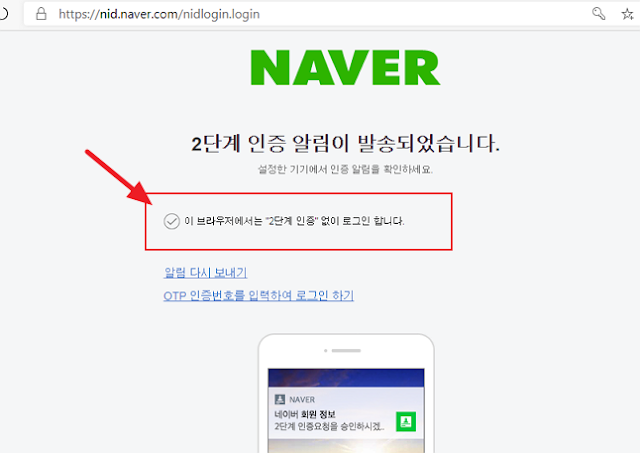
3. 스마트폰에서 인증알림 메시지를 확인하고 [예]를 선택합니다.
① 2단계 인증요청을 한 아이디와 요청 단말기/웹브라우저, IP등을 확인합니다.
② 인증요청이 정확하다면 [예]버튼을 선태해주세요
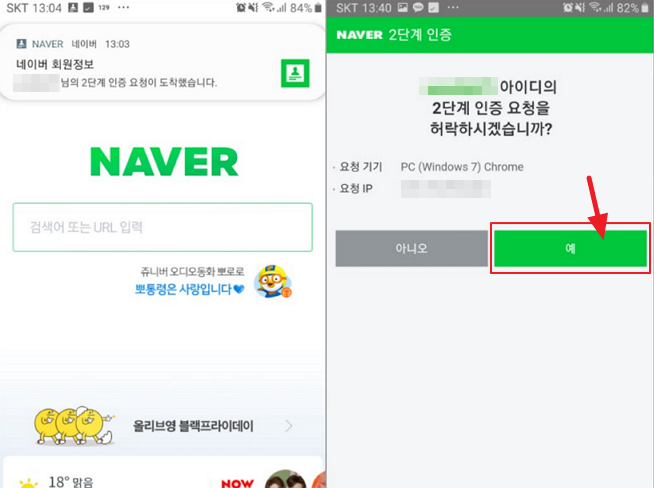
5. PC의 Firefox 웹브라우저 창에 네이버가 로그인완료된 상태로 나타납니다.

■ 네이버 로그인 2단계 인증 해제하기
이 부분은 네이버 로그인 2단계 인증을 설정하는 화면을 캡쳐하기 위해서 기존 사용하던 2단계 인증을 중지하는 과정을 기록한 것입니다. 이 글의 맨 위에서 언급했던 내용입니다.
1. NAVER 내정보의 [보안설정> 비밀번호]메뉴내의 2단계 인증 옆 [관리하기]를 클릭해주세요

2. 화면 아래쪽의 2단계 인증 설정 취소/해제메뉴에서 [해제하기]버튼을 클릭하면 2단계 인증설정이 해제됩니다.

'컴퓨터' 카테고리의 다른 글
| [PStart] USB메모리에 담긴 포터블 프로그램을 간편하게 실행하자 (0) | 2022.11.22 |
|---|---|
| 노트북 및 PC의 시리얼 번호 간편하게 확인하는 방법 (0) | 2022.11.21 |
| 카페24 호스팅에서 PHP7.4로 업그레이드시키는 방법 (0) | 2022.11.21 |
| [증명사진앱] 스마트폰으로 피부보정과 V라인을 살린 증명사진을 찍어보세요 (0) | 2022.11.21 |
| 동영상 파일명으로 화질 및 음질 확인하는 방법 (0) | 2022.11.21 |


